Не всі є фахівцями з електронних таблиць Excel, і ви не завжди можете знати, як написати потрібні вам формули для заданого набору даних. Якщо у вас виникли проблеми з визначенням правильної формули для ваших потреб у даних і обчисленнях, є нова опція, яка допоможе вам написати цю формулу лише за кілька кроків.
Такий варіант є ChatGPT, гучний новий чат-бот ШІ від компанії штучного інтелекту OpenAI. Крім усього іншого, що може робити ChatGPT, він також може писати формули Excel. У цьому посібнику ми покажемо вам, як використовувати його для отримання потрібних формул Excel. Давайте розпочнемо.
Рекомендовані відео
легко
5 хвилин
Microsoft Excel
Обліковий запис OpenAI
ПК
Як використовувати ChatGPT для написання формул Excel
Давайте розглянемо, як використовувати ChatGPT для написання формул Excel. Для цілей цього посібника ми використаємо простий зразок набору даних основні розрахунки з формулами, які генерує ChatGPT.
Не забувайте: вам знадобиться обліковий запис OpenAI і електронна таблиця Microsoft Excel із набором даних.
Крок 1: Відкрийте електронну таблицю Excel, яку хочете використати.
У нашому прикладі ми маємо просту таблицю продуктів, послуг, прогнозованих цін і їх фактичних цін. Використовуючи формули Excel, написані ChatGPT, ми хочемо обчислити різницю між прогнозованими ціна та фактична ціна для кожного продукту чи послуги в списку (стовпець D), а також проміжні підсумки стовпців B, C, і Д.
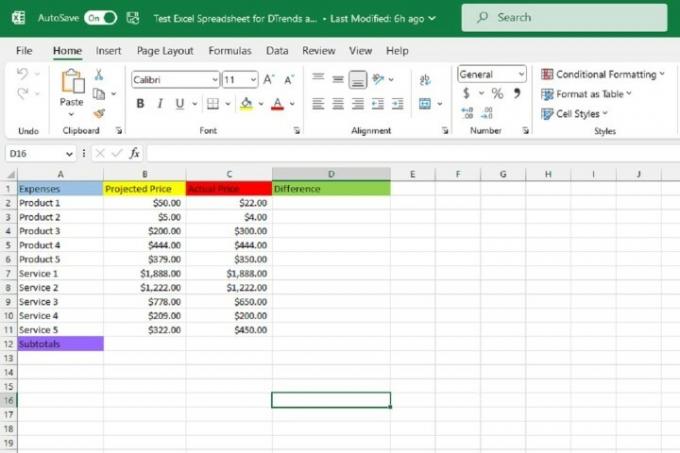
Крок 2: Тепер відкрийте веб-браузер і перейдіть до веб-сайт ChatGPT. Потім увійдіть у свій обліковий запис OpenAI. Тепер ви повинні побачити Новий чат екран для ChatGPT.

Пов'язані
- ChatGPT: останні новини, суперечки та поради, які вам потрібно знати
- Що таке підказка DAN для ChatGPT?
- Google Bard тепер може говорити, але чи може він заглушити ChatGPT?
крок 3: На новому екрані чату введіть запит на формулу Excel для ваших даних у Відправити повідомлення... текстове поле внизу екрана чату. Потім натисніть Введіть на клавіатурі.
У нашому прикладі ми хочемо заповнити клітинки стовпця «Різниці» (стовпець D) відповідями щодо віднімання значення стовпця «Фактична ціна» (стовпець C) від відповідних значень у стовпці «Прогнозована ціна» (стовпець Б).
Отже, ми почнемо з того, що попросимо ChatGPT написати формулу Excel, яка віднімає число в комірці C2 від числа в B2. Ви повинні бути обережними, формулюючи свій запит максимально чітко та точно, інакше ChatGPT може вас неправильно зрозуміти та дати вам неправильну формулу.
Для нашого прикладу ми надіслали таке повідомлення ChatGPT: Напишіть формулу Excel, віднімаючи значення в C2 від значення в B2.

крок 4: Відповідь ChatGPT на ваш запит має містити формулу для використання та коротке пояснення того, як її використовувати в електронній таблиці Excel. Скопіюйте формулу з екрана чату, виділивши її та натиснувши CTRL + C на клавіатурі.
крок 5: Перейдіть до електронної таблиці Excel і виберіть клітинку, у якій потрібно розмістити формулу. Потім вставте свою формулу в клітинку, натиснувши CTRL + V на клавіатурі. Правильна відповідь на вашу формулу має негайно з’явитися у вибраній вами клітинці.
У нашому прикладі ChatGPT згенерував таку формулу для нашого запиту: =B2-C2. І як тільки ми скопіюємо та вставимо цю формулу в потрібну комірку електронної таблиці (D2), формула дасть правильну відповідь: Різниця між прогнозованою ціною продукту 1 (B2, що дорівнює 50 дол. США) і його фактичною ціною (C2, що дорівнює 22 дол. США) становить $28.
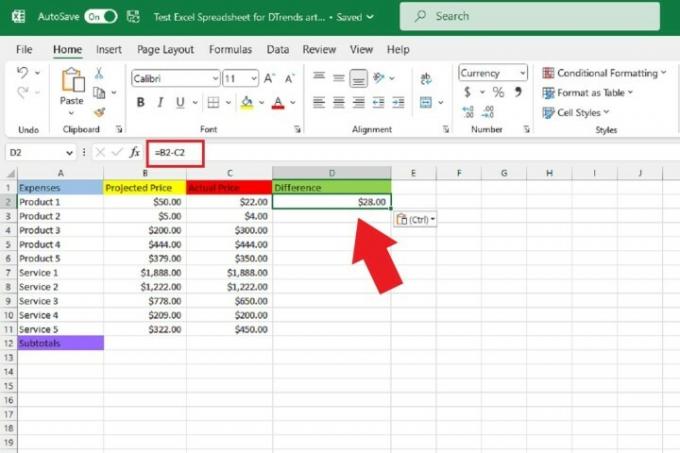
Крок 6: Потім заповніть решту порожніх клітинок у стовпці «Відмінності» (стовпець D) правильними значеннями кожного продукту чи послуги. відповіді, ви можете просто навести курсор на нижній правий кут комірки, у яку ви щойно скопіювали та вставили формула. Потім ви побачите чорне знак плюс виберіть кут і перетягніть курсор, щоб вибрати решту стовпця до останнього рядка даних.
Потім відпустіть курсор. Щойно ви це зробите, ці порожні клітинки мають автоматично заповнити правильні відповіді для відповідних рядків даних.
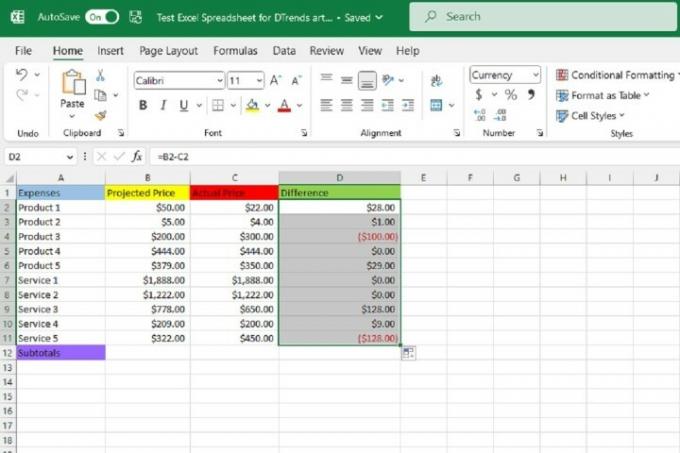
Крок 7: Давайте зробимо ще один приклад, цього разу з додаванням. Використовуючи той самий приклад електронної таблиці, тепер ми хочемо знати загальну суму всіх значень у стовпці B (Прогнозована ціна).
Отже, ми повернемося до ChatGPT і надішлемо чат-боту запит на формулу Excel, яка додає всі значення в стовпці B, від B2 до B11.
У цьому випадку наше повідомлення ChatGPT було таким: Будь ласка, напишіть формулу Excel, яка додає всі значення в стовпці B, від B2 до B11.
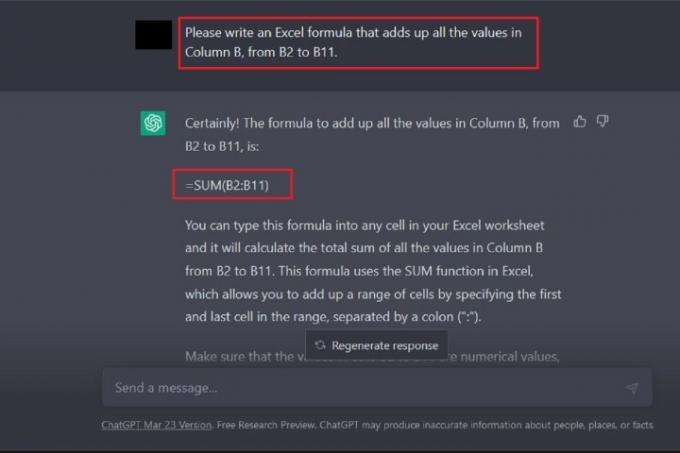
Крок 8: ChatGPT має відповісти своєю формулою та поясненням того, як її використовувати. Тоді ви повинні копіювати і вставляти цю формулу в потрібну комірку електронної таблиці, як ми робили для формули віднімання раніше в цьому посібнику.
Коли ви вставите цю формулу додавання, правильна відповідь має автоматично з’явитися в цій клітинці. Для нашого прикладу ChatGPT надав цю формулу для додавання всіх клітинок у стовпці B, від B2 до B11: =СУММ(B2:B11).
Ця формула правильно дала відповідь 5497 доларів США. Це означає, що проміжна сума прогнозованих цін на продукти та послуги, наведені в цій електронній таблиці, становить 5497 доларів США.

Крок 9: Нарешті, оскільки ми хочемо заповнити решту набору даних у цій електронній таблиці проміжними підсумками стовпців C і D (фактичні ціни та різниці всіх продуктів і послуг, відповідно), ми збираємося навести курсор на нижній правий кут клітинки, яку ми щойно скопіювали та вставили нашу формулу додавання в.
Одного разу чорний знак плюс з’явиться піктограма, ми виділимо цей кут, а потім перетягнемо його праворуч, щоб вибрати наступні дві комірки. Коли їх буде вибрано, відпустіть утримання.
Щойно ви звільнитеся від утримання, для відповідних стовпців даних мають з’явитися правильні проміжні відповіді.
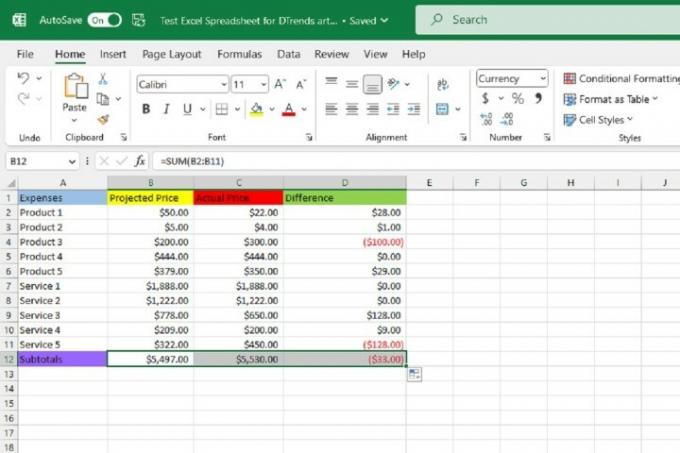
Рекомендації редакції
- Найпопулярніші автори вимагають від фірм штучного інтелекту плату за використання їхніх робіт
- GPT-4: як використовувати чат-бот ШІ, який ганьбить ChatGPT
- Wix використовує ChatGPT, щоб допомогти вам швидко створити весь веб-сайт
- Розробник ChatGPT OpenAI стикається з розслідуванням FTC щодо законів про захист прав споживачів
- Рекордне зростання ChatGPT було повалено новою вірусною програмою
Оновіть свій спосіб життяDigital Trends допомагає читачам стежити за динамічним світом технологій завдяки всім останнім новинам, цікавим оглядам продуктів, проникливим редакційним статтям і унікальним у своєму роді коротким оглядам.




